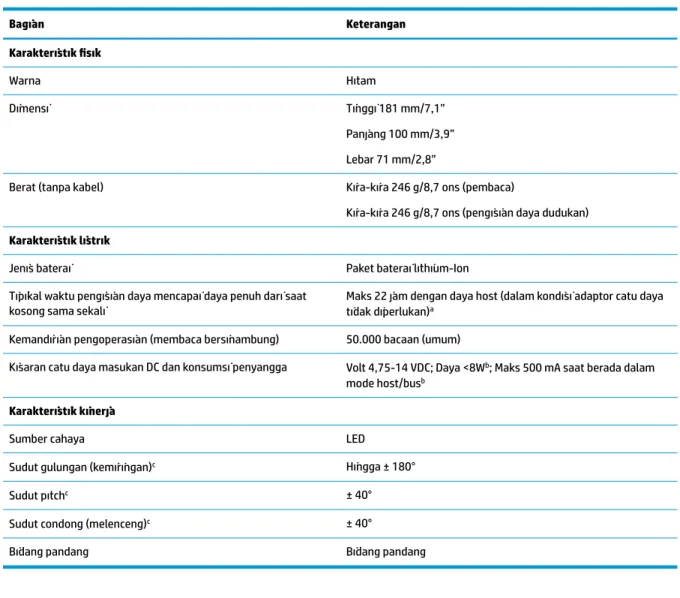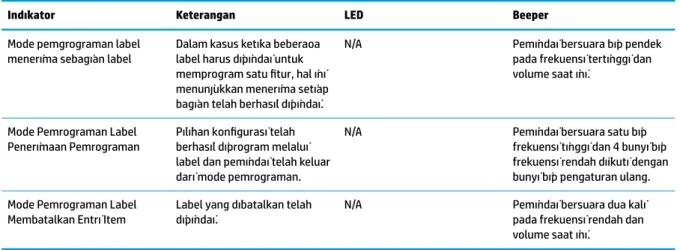Panduan Pengguna
© Copyright 2013, 2016 HP Development Company, L.P.
Bluetooth adalah merek dagang dari pemiliknya dan digunakan oleh HP Inc. di bawah lisensi. Windows adalah merek dagang terdaftar atau merek dagang Microsoft Corporation di Amerika Serikat dan/atau negara-negara lain.
Informasi yang terdapat dalam dokumen ini dapat berubah tanpa pemberitahuan sebelumnya. Satu-satunya jaminan atas produk dan layanan HP tercantum dalam pernyataan jaminan tersurat yang menyertai produk dan layanan tersebut. Tidak ada pernyataan apapun dalam dokumen ini yang dapat dianggap sebagai jaminan tambahan. HP tidak bertanggung jawab atas kesalahan teknis atau editorial maupun kelalaian yang terdapat dalam dokumen ini.
Edisi Kedua: November 2016 Edisi Pertama: Juli 2013
Tentang Panduan Ini
Panduan ini berisi informasi tentang cara mengonfigurasi dan menggunakan Pemindai Kode Batang Nirkabel HP.
PERINGATAN! Menunjukkan situasi berbahaya yang, jika tidak dicegah, dapat mengakibatkan kematian atau cedera.
PERHATIAN: Menunjukkan situasi berbahaya yang, jika tidak dicegah, dapat mengakibatkan cedera ringan atau sedang.
PENTING: Menunjukkan informasi yang dianggap penting namun tidak terkait bahaya (misalnya, pesan terkait dengan kerusakan properti). Pemberitahuan akan memberi peringatan kepada pengguna apabila tidak ikuti prosedur seperti yang dijelaskan dapat menyebabkan hilangnya data atau kerusakan pada perangkat keras maupun perangkat lunak. Juga berisi informasi penting untuk menjelaskan konsep atau cara menyelesaikan tugas.
CATATAN: Berisi informasi tambahan untuk menekankan atau melengkapi hal penting pada teks utama.
TIPS: Menyediakan saran praktis untuk menyelesaikan tugas.
Isi
1 Konfigurasi cepat ... 1 Driver OPOS ... 1 Kembali ke awal ... 2 Tab ... 3 Volume ... 4 2 Fitur Produk ... 6Pemindai Kode Batang Nirkabel HP ... 6
3 Keamanan dan perawatan ... 7
Rekomendasi ergonomik ... 7
Prosedur pembersihan ... 7
Membersihkan permukaan plastik ... 8
Membersihkan permukaan bidang kontak listrik ... 8
Bidang kontak pemindai ... 8
Bidang kontak penyangga ... 9
Membersihkan pemindai dan penyangga secara menyeluruh ... 10
4 Konfigurasi dan penggunaan pemindai ... 11
Memposisikan stasiun dudukan ... 11
Menghubungkan stasiun dudukan ... 15
Menggunakan dudukan ... 16
LED pada dudukan ... 16
Mengisi baterai ... 17
Keselamatan baterai ... 17
Mengganti baterai ... 19
Menggunakan pemindai ... 21
Menautkan pemindai ... 21
Menautkan perangkat RF ke dudukan ... 21
Tautkan pemindai ke adaptor Bluetooth ... 22
Matikan daya ... 22
Memilih jenis antarmuka ... 22
USB-COM ... 22
Antarmuka keyboard USB ... 23
Mode negara ... 23
5 Pemrograman pemindai ... 24
Menggunakan kode batang pemrograman ... 24
Mengonfigurasi pengaturan lainnya ... 24
Pengaturan ulang standar default produk ... 24
Membaca parameter ... 25
Sistem bidik ... 25
Durasi spot hijau bacaan baik ... 25
6 Mode pengoperasian ... 26
Mode pemindaian ... 26
Pembacaan label ganda ... 28
Pengoperasian dudukan ... 28
Apendiks A Dukungan teknis ... 29
Menghubungi bagian dukungan ... 29
Persiapan sebelum menghubungi dukungan teknis ... 29
Apendiks B Spesifikasi teknis ... 30
Tanda LED dan beeper (penghasil suara bip) ... 33
Kode kesalahan ... 34
1
Konfigurasi cepat
Gunakan kode batang dalam bab ini untuk melakukan prosedur konfigurasi cepat untuk tugas-tugas umum. Pindai kode batang berikut untuk mengatur pemindai kembali ke pengaturan standar HP.
Tetapkan Semua Default
CATATAN: Memindai kode batang "Tetapkan Semua Default" tidak mengubah tipe antarmuka.
Pindai kode batang berikut (USB HID Keyboard Emulation) agar Pemindai Kode Batang Nirkabel HP menjadi mode standar pemindai.
Emulasi Keyboard USB HID
Ketika pemindai diubah antara mode HID dan USB COM, memungkinkan sistem operasi Windows® mendapat waktu sedikit untuk memuat ulang driver untuk pemindai.
Driver OPOS
Pemindai Kode Batang Nirkabel HP dikirimkan dengan mode emulasi keyboard HID (human interface device) sebagai pengaturan default. Untuk menggunakan pemindai kode batang dengan OLE untuk driver ritel POS (OPOS), pemindai harus diatur pada mode USB COM (OPOS).
Kode batang untuk mengaktifkan Pemindai Kode Batang Nirkabel HP ke dalam mode USB COM (OPOS) atau ke emulasi keyboard HID terletak di dalam dokumen ini. Lihat HP Wireless Barcode Scanner Programming
Reference Guide (PRG) untuk daftar lengkap kode batang. PRG hanya tersedia pada disk optik yang disertakan
dengan pemindai atau di situs web dukungan HP.
Pindai kode batang berikut (USB COM OPOS) untuk mengaktifkan Pemindai Kode Batang Nirkabel HP ke mode yang digunakan dengan driver OPOS.
USB COM (OPOS)
Kembali ke awal
Pindai kode batang berikut untuk mengatur pemindai kembali ke default pabrik. Tetapkan Semua Defaults
CATATAN: Memindai kode batang "Tetapkan Semua Default" tidak mengubah tipe antarmuka.
Jika kembali ke awal diperlukan setelah setiap kode batang telah dipindai, pindai kode batang berikut ini dengan urutan terdaftar berikut:
Mode Masuk Pemrograman
Tetapkan Akhiran Global
0
D
Mode Keluar Akhiran Global
Mode Keluar Pemrograman
Tab
Pindai kode batang berikut untuk mengatur pemindai kembali ke default pabrik. Atur Semua Default
CATATAN: Memindai kode batang "Tetapkan Semua Default" tidak mengubah tipe antarmuka.
Jika tab diperlukan setelah setiap kode batang telah dipindai, pindai kode batang berikut ini dalam daftar urutan:
Mode Masuk Pemrograman
Tetapkan Akhiran Global
0
9
Mode Keluar Akhiran Global
Mode Keluar Pemrograman
Volume
Pindai kode batang berikut untuk mengatur pemindai kembali ke default pabrik. Tetapkan Semua Default
Pindai kode batang berikut untuk menetapkan volume suara bip hasil bacaan baik di Pemindai Kode Batang NIrkabel HP:
Mode Masuk Pemrograman
Pindai salah satu dari empat kode batang untuk menetapkan volume ke pengaturan yang diinginkan: Mati
Rendah
Sedang
Tinggi
Pindai kode batang berikut untuk keluar dari mode pemrograman. Mode Keluar Pemrograman
2
Fitur Produk
Pemindai Kode Batang Nirkabel HP
Pemindai Kode Batang Nirkabel HP menghadirkan peralatan pengumpulan data tingkat premium untuk aplikasi kebutuhan umum. Pemindai HP dilengkapi optik yang disempurnakan dengan toleransi terhadap gerakan yang lebih baik, memungkinkan kode yang diletakkan pada obyek begerak cepat dapat dengan mudah dan cepat ditangkap, membuat pemindai ini ideal untuk tugas-tugas yang memerlukan hasil tinggi seperti yang ditemukan pad lingkungan industri ritel dan industri ringan. Pemindai ini disertai fitur berikut:
● Omni-Directional Operation: Untuk membaca simbol atau menangkap gambar, arahkan pemindai dan
tarik pemicu. Pemindai Kode Batang Nirkabel HPadalah pemindai multiarah yang canggih, sehingga orientasi simbol tidak penting. "Spot Hijau" untuk umpan balik pembacaan yang baik membantu meningkatkan produktivitas di lingkungan dengan derau atau situasi yang membutuhkan kondisi hening. Saat menggunakan produk dengan penyangga di posisi 45°, pola bidikan dapat berfungsi sebagai sistem pembidikan yang membantu memosisikan kode batang untuk pembacaan yang cepat dan intuitif.
● Dekoding simbol 1 D dan 2D: Dapat diandalkan melakukan dekoding kodebatang 1D (linear) dan 2D,
termasuk:
— Kode linear GS1 DataBar™
— Kode Pos (China Post)
— Kode Bertumpuk (seperti GS1 DataBar Expanded Stacked, GS1 DataBar Stacked, GS1 DataBar, Stacked Omnidirectional)
Streaming data — didapatkan dari pendekodean simbol — dikirim dengan cepat ke host. Pemindai akan langsung tersedia untuk membaca simbol yang lain.
● Pencitraan: Pemindai juga dapat berfungsi sebagai kamera yang dapat mengambil keseluruhan gambar
atau sebagian gambar label, tanda tangan dan item lain.
CATATAN: Untuk informasi keselamatan dan peraturan, lihat Informasi Produk yang disediakan di kit dokumentasi Anda. Untuk menemukan pembaruan panduan pengguna produk Anda, kunjungi
http://www.hp.com/support. Pilih Temukan produk Anda, lalu ikuti petunjuk di layar.
3
Keamanan dan perawatan
Rekomendasi ergonomik
PERINGATAN! Untuk mencegah atau meminimalkan potensi risiko cedera ergonomik, ikuti rekomendasi di bawah ini. Konsultasikan dengan Manajer Kesehatan dan Keselamatan setempat Anda untuk memastikan bahwa Anda telah patuh pada program keselamatan perusahaan Anda untuk mencegah cedera pada pegawai.
● Mengurangi atau meniadakan gerakan berulang
● Mempertahankan posisi alami
● Mengurangi atau meniadakan tenaga yang berlebihan
● Simpan benda yang sering digunakan di tempat yang mudah dijangkau
● Menjalankan tugas dengan ketinggian sesuai
● Mengurangi atau meniadakan getaran
● Mengurangi atau meniadakan tekanan langsung
● Memberikan workstation yang dapat disesuaikan
● Memberikan ruang yang cukup
● Menyediakan lingkungan kerja yang sesuai
● Meningkatkan prosedur kerja
Prosedur pembersihan
Diperlukan proses pembersihan yang benar untuk permukaan plastik eksternal, jendela keluaran dan bagian kontak listrik untuk menjamin pemindaian dan pengisian daya baterai yang baik.
Kegiatan pembersihan rutin akan menghindarkan tumpukan debu dan kotoran dari waktu ke waktu. Frekuensi pembersihan rutin tergantung pada lingkungan tempat pemindai digunakan.
Disarankan untuk melakukan pembersihan menyeluruh satu bulan sekali.
Membersihkan permukaan plastik
Permukaan plastik eksterior dan jendela pemindaian dapat terkena tumpahan, noda, atau kotoran yang secara berkala harus dibersihkan untuk memastikan kinerja yang optimal selama pemindaian. Gunakan kain kering yang lembut untuk membersihkan produk.
Jika produk sangat kotor, bersihkan permukaan plastik dengan kain yang telah dilembapkan dengan sedikit larutan cairan pembersih yang tidak menggores atau alkohol isopropil (minimal 70%).
Cairan pembersih yang dianjurkan untuk plastik standar adalah pembersih kaca dan permukaan Formula 409® dan sabun cuci piring dan air, dan Windex® Original (Biru).
PENTING: Jangan gunakan bahan pembersih kasar atau agresif atau bantalan kasar untuk membersihkan jendela, bidang kontak, atau plastik pemindaian.
Jangan menyemprotkan atau menumpahkan cairan secara langsung ke dalam unit.
Pastikan untuk mematikan daya dan mencabut sambungan perangkat dari sumber listrik sebelum dibersihkan.
Pastikan perangkat ini sudah benar kering sebelum mengaktifkannya kembali.
Pembersih dan cairannya mungkin tajam/kasar/keras pada bidang kontak logam dan dianjurkan untuk digunakan hanya pada pelingkup.
Membersihkan permukaan bidang kontak listrik
Proses pembersihan teratur pada bagian kontak listrik diperlukan untuk menjamin pengisian ulang baterai yang benar. Bersihkan kedua bidang kontak pada pemindai dan penyangga.
Pengoperasian yang baik dapat terpengaruh oleh tumpahan, noda, atau debu yang menumpuk di penyangga dan/atau pemindai. Untuk menjaga pengoperasian yang sesuai, disarankan untuk dibersihkan secara berkala. Jangan gunakan sikat atau alat keras apa pun untuk melepas kotoran dari bagian kontak listrik karena dapat merusak atau menggores permukaan pelat kontak.
Bidang kontak pemindai
● Gunakan kain kering yang lembut untuk membersihkan area kontak dan permukaan plastik di sekitar bidang kontak.
● Pastikan untuk menghilangkan debu, kotoran, dan residu kain.
● Jika sudah sangat kotor, gunakan penghapus pensil putih atau pink yang lembut untuk menggosok bidang kontak dengan perlahan. Gerakan pembersihan dapat dilakukan sepanjang arah hijau dan kuning seperti ditunjukkan di bawah ini.
● Pastikan untuk membersihkan sisa karet dengan meniupnya secara perlahan menggunakan kompresor udara bersih.
PERHATIAN: Hati-hati saat menggunakan kompresor udara: lindungi diri dengan kacamata dan arahkan nozzle jauh daru mata dan tidak terlalu dekat permukaan pemindai. Baca label peringatan pada penyemprot sebelum menggunakan kompresor udara.
Bidang kontak penyangga
● Gunakan kain kering yang lembut untuk membersihkan area kontak dan permukaan plastik di sekitar bidang kontak.
● Pastikan untuk menghilangkan debu, kotoran, dan residu kain. Jangan biarkan material ini jatuh ke bidang kontak.
● Gunakan penghapus pensil putih atau pink lembut untuk menggosok perlahan bidang kontak.
Penyangga bidang kontak harus dibersihkan dengan gerakan sepanjang arah kuning seperti ditunjukkan di bawah ini.
● Pastikan untuk membersihkan sisa karet dengan meniupnya secara perlahan menggunakan kompresor udara bersih.
PERHATIAN: Hati-hati saat menggunakan kompresor udara: lindungi diri dengan kacamata dan arahkan nozzle jauh daru mata dan tidak terlalu dekat permukaan pemindai. Baca label peringatan pada penyemprot sebelum menggunakan kompresor udara.
Membersihkan pemindai dan penyangga secara menyeluruh
PENTING: Lepaskan daya sebelum kegiatan rutin pembersihan secara menyeluruh.
Setelah kegiatan rutin pembersihan secara menyeluruh, biarkan sistem mengering sepenuhnya sebelum menyambungkan kembali daya. Tergantung pada kondisi lingkungan, tunggu setidaknya selama 30 menit atau, jika memungkinkan, tinggalkan sistem semalaman tanpa dialiri daya.
Jika kotoran mengeras, gemuk, atau sisa cairan terdapat di bagian kontak listrik, mungkin diperlukan proses pembersihan menyeluruh. Jika prosedur di atas tidak dapat membersihkan bagian kontak dengan baik untuk pengoperasian sistem yang benar, diusulkan untuk menggunakan alkohol isopropil (minimal 70%).
Disarankan juga agar Anda menggunakan batang pengulas berujung kapas dengan alkohol isopropil, diusapkan dengan perlahan sepanjang pin sambungan listrik. Pastikan tidak ada sisa kapas yang tertinggal pada setiap pin di bagian kontak listrik.
4
Konfigurasi dan penggunaan pemindai
Ikuti langkah-langkah di bawah ini untuk menghubungkan pemindai dan memulai komunikasi dengan host.
1. Posisikan stasiun dudukan (lihat Memposisikan stasiun dudukan pada hal. 11).
2. Hubungkan stasiun dudukan (lihat Menghubungkan stasiun dudukan pada hal. 15).
3. Mengisi daya baterai (lihat Mengisi baterai pada hal. 17).
4. Tautkan ke stasiun dudukan (lihat Menautkan pemindai pada hal. 21).
5. Pilih jenis antarmuka (lihat Memilih jenis antarmuka pada hal. 22).
6. Programkan pemindai seperti yang dijelaskan dalam Pemrograman pemindai pada hal. 24 (opsional, tergantung pada pengaturan yang diperlukan).
Memposisikan stasiun dudukan
Stasiun dudukan/pengisi daya dapat diletakkan pada penopang di atas meja sebagai tempat untuk meletakkan pembaca dalam tiga posisi berbeda (horizontal, berdiri, atau vertikal) agar diperoleh kenyamanan penggunaan sesuai kebutuhan.
Posisi stasiun dudukan dan klip yang diperlukan untuk posisi tersebut ditunjukkan di bawah ini.
Horizontal: Posisi yg dipilih kecuali diperlukan posisi lainnya.
● Memberikan kemudahan maksimum saat memasukkan pemindai
● Memerlukan usaha minimum dan memungkinkan untuk memberikan perhatian yang diperlukan kepada pelanggan saat memasukkan pemindai ke perangkat penyambungan
Berdiri: Posisi ini merupakan pilihan jika pemindai digunakan dalam mode berdiri dan tidak sering dilepaskan
dari stasiun dudukan.
Vertical: Posisi pilihan saat hanya tersedia ruang terbatas di atas meja dan pemindai harus berada pada
posisi vertikal selama pengisian ulang.
Untuk memastikan kontak dan kinerja terbaik, jangan menukar komponen yang digunakan untuk pemasangan dengan konfigurasi berbeda.
Kesalahan berikut saat pemasangan klip dapat menghalangi pemasangan bidang kontak pengisian daya yang benar.
● Klip dipasang terbalik
● Klip tidak dimasukkan sepenuhnya
Pastikan bahwa klip belakang sudah ada dan dimasukkan dengan benar. Tidak adanya klip belakang dapat menghalangi pemasangan bidang kontak pengisian daya saat dalam posisi berdiri atau vertikal.
CATATAN: Alat bantu seperti pena keras atau obeng pipih dapat digunakan untuk mengubah pemasangan. Jangan biarkan alat ini menyentuh bidang kontak.
1. Dengan menggunakan jempol Anda, dorong tab plastik sampai terbuka (1) di bagian bawah dasar dudukan untuk membebaskan penahan sayap.
PENTING: Untuk memastikan kontak dan kinerja terbaik, jangan mencampur komponen dua set pemasangan yang berbeda.
2. Dudukan sekarang dapat disesuaikan dalam posisi horizontal (1) atau berdiri (2).
Menghubungkan stasiun dudukan
Anda dapat menghubungkan stasiun dudukan ke terminal, PC, atau perangkat host lainnya. Matikan daya ke host sebelum dihubungkan dan cari info di panduan untuk peralatan tersebut (jika perlu) sebelum
melanjutkan. Hubungkan kabel antarmuka sebelum mengalirkan daya ke stasiun dudukan.
CATATAN: Pemindai juga dapat dialiri listrik oleh terminal. Bila dialiri listrik melalui oleh terminal, pengisian daya baterai secara otomatis akan diatur untuk mengisi daya dengan lambat.
Sambungan stasiun dudukan: Masukkan konektor kabel (1) Antarmuka (I/F) ke dalam port di bawah stasiun
dudukan (2).
Sambungan host: Sambungkan kabel Antarmuka (I/F) (1) ke port USB pada host.
CATATAN: Pemindai dapat diatur untuk meminta kode PIN saat menyambung ke host. Jika Anda menambahkan peralatan baru ke sistem yang menggunakan PIN keamanan kustom, lihat HP Wireless
Barcode Scanner Programming Reference Guide (PRG) untuk informasi sebelum melanjutkan.
Mencabut kabel: Untuk melepaskan kabel, masukkan klip kertas atau benda yang mirip ke dalam lubang
pada dudukan (1).
Menggunakan dudukan
LED pada dudukan
LED pada dudukan memberikan informasi tentang dudukan serta status pengisian daya baterai, seperti yang ditunjukkan di bawah ini.
Nomo
r Ikon LED Status
1 Daya aktif / data Kuning aktif = dudukan dialiri daya.
Kuning berkedip = dudukan menerima data dan perintah dari host atau pembaca.
2 Mengisi daya Merah menyala = baterai sedang diisi. 2 Pengisian daya selesai Hijau menyala = baterai terisi penuh. 2 Pengisian daya + daya
selesai Merah dan hijau berkedip secara bersamaan = pembaca tidak diletakkan dengan benar pada dudukan.
Tombol (3) dapat digunakan untuk memaksa sambungan perangkat melalui perkakas HP Scanner Configuration Software, untuk memaksa Bluetooth diputuskan, dan untuk mengirim pesan pemindai jika telah diaktifkan. Lihat HP Wireless Barcode Scanner Programming Reference Guide (PRG) untuk penjelasa lebih rinci.
Mengisi baterai
Untuk mengisi baterai, cukup masukkan pemindai ke dudukan. Bila pemindai sudah terpasang dengan benar pada penyangga, akan terdengar suara "bercuit" untuk menunjukkan bahwa penyangga telah mendeteksi sambungan pemindai.
LED pada dudukan akan menunjukkan status baterai.
Untuk memastikan bahwa pengisian baterai yang sedang berlangsung sudah benar, pastikan bahwa LED merah pada penyangga aktif dengan stabil saat pemindai diletakkan ke penyangga yang dialiri daya. Lampu LED hijau pada dudukan menunjukkan bahwa baterai terisi penuh. Jika terdapat kondisi lain yang ditunjukkan oleh penyangga LED, pastikan bahwa pemindai telah diletakkan dengan benar pada penyangga.
Dengan masa pakai baterai yang panjang dan pemindai yang sangat ergonomis, Anda tidak perlu meletakkan pemindai pada penyangga setiap setelah proses pembacaan kode batang. Tergantung pada intensitas penggunaan, pemindai mungkin hanya perlu ditempatkan di penyangganya pada setiap akhir peralihan waktu kerja.
CATATAN: Sebelum menggunakan baterai, baca bagian "Keselamatan baterai" berikut. HP menyarankan penggantian paket baterai yang dapat diisi ulang setiap tahun untuk memastikan kinerja maksimal.
CATATAN: Penggantian baterai harus dilakukan hanya oleh teknisi terlatih.
Keselamatan baterai
Untuk memasang, mengisi, dan/atau menjalankan tindakan apa pun lainnya pada baterai, ikuti petunjuk dalam panduan ini.
PERINGATAN! Jangan mengosongkan daya baterai menggunakan perangkat lainnya kecuali untuk
pemindai. Bila baterai digunakan untuk perangkat selain produk yang ditujukan, dapat merusak baterai atau mengurangi harapan masa pakai. Jika perangkat menyebabkan terjadinya arus abnormal, kondisi ini dapat menyebabkan batera menjadi panas, meledak, atau terbakar dan mengakibatkan cedera serius.
Paket baterai litium-ion mungkin dapat menjadi panas, meledak atau terbakar jika terpapar pada kondisi berbahaya. Pastikan untuk mengikuti peringatan keamanan yang tercantum dalam panduan ini.
Jangan meletakkan paket baterai dalam api atau panas.
Jangan menghubungkan terminal positif dan terminal negatif paket baterai satu sama lain dengan benda logam apa pun (misalnya kawat).
Jangan membawa atau menyimpan paket baterai bersama-sama dengan benda logam.
Jangan merusak paket baterai dengan paku, memukulnya dengan palu, menginjak atau membenturkan atau mengguncangnya dengan kuat.
Jangan menyolder langsung ke paket baterai.
Jangan paparkan paket baterai ke cairan, atau membiarkan baterai menjadi basah. Tidak berikan tegangan pada kontak paket baterai.
Jika paket baterai bocor dan cairan mengenai mata Anda, jangan menggosok mata. Bersihkan dengan baik menggunakan air dan segera temui dokter. Jika tidak ditangani, cairan baterai dapat menyebabkan kerusakan pada mata Anda.
Selalu isi baterai di kisaran suhu 0°C – 40°C (32°F – 104°F).
Gunakan hanya catu daya, paket baterai, pengisi daya, dan penyambungan resmi yang dipasok oleh pengecer HP Anda. Penggunaan catu daya lainnya dapat merusak perangkat dan membatalkan jaminan Anda.
Jangan membongkar atau mengubah baterai. Baterai berisi perangkat keselamatan dan keamanan, yang jika rusak, dapat menyebabkan baterai menghasilkan panas, meledak, atau terbakar.
Jangan meletakkan baterai di atau di dekat api, tungku atau lokasi dengan suhu tinggi lainnya.
Jangan meletakkan baterai di bawah sinar matahari langsung, atau menggunakan atau menyimpan baterai di dalam mobil dalam cuaca panas. Karena dapat mengakibatkan baterai untuk menghasilkan panas, meledak, atau terbakar. Menggunakan baterai dengan cara ini juga dapat mengakibatkan hilangnya kinerja dan harapan masa pakai menjadi pendek.
Jangan meletakkan baterai di dalam oven microwave, wadah bertekanan tinggi, atau peralatan masak induksi.
Segera hentikan penggunaan baterai jika, sewaktu penggunaan, pengisian daya, atau penyimpanan baterai, baterai mengeluarkan bau yang tidak biasa, terasa panas, berubah warna atau bentuk, atau tampak abnormal karena penyebab lainnya.
Jangan mengganti paket baterai jika perangkat dalam keadaan menyala. Jangan melepaskan atau merusak label paket baterai.
Jangan gunakan paket baterai jika rusak di bagian mana saja.
Penggunaan paket baterai oleh anak-anak harus dibawah pengawasan.
PENTING: Penyimpanan baterai untuk waktu dengan kondisi status terisi penuh atau sudah dikosongkan harus dihindari.
Untuk mencegah pelepasan muatan selama penyimpanan waktu lama, Anda dianjurkan untuk mengisi ulang baterai sebagian setiap tiga bulan sekali agar tetap dalam status pengisian daya tingkat sedang.
Sebagai referensi, jalankan isi-ulang cepat selama 20 menit setiap tiga bulan sekali pada produk-produk yang tidak digunakan untuk menghindari penurunan kinerja dari sel.
Seperti juga jenis baterai lainnya, baterai Lithium-iIon (LI) akan kehilangan kapasitasnya setelah beberapa waktu. Penurunan kapasitas akan terlihat nyata setelah satu tahun servis pada kondisi baterai digunakan atau tidak. Akan sulit untuk menentukan secara tepat batasan masa pakai baterai LI, namun produsen sel menetapkan keduanya di 500 siklus pengisian daya. Dengan kata lain, baterai diharapkan untuk dapat melalui 500 siklus pengosongan/pengisian daya sebelum membutuhkan penggantian. Nomor ini lebih tinggi jika pengosongan/pengisian ulang daya sebagian dilakukan alih-alih pengisian daya penuh.
Masa pakai sepenuhnya baterai LI tergantung pada pemakaian dan jumlah pengisian daya, yang setelahnya tidak boleh dipakai, terutama dalam penggunaan aplikasi penting. Jangan tetap menggunakan baterai yang menunjukkan hilangnya kapasitas yang berlebihan. Perangkat ini harus didaur-ulang / dibuang dan diganti dengan baik.
Kumpulkan dan daur ulang limbah baterai secara terpisah dari perangkat untuk memenuhi Pedoman Eropa 2006/66/EC, 2002/ 95/EC, 2002/96/EC dan modifikasi selanjutnya, Peraturan Amerika Serikat dan Cina, serta hukum dan peraturan perundangan lainnya tentang lingkungan.
Mengganti baterai
CATATAN: Sebelum melanjutkan, baca Keselamatan baterai pada hal. 17. HP menyarankan penggantian paket baterai yang dapat diisi ulang setiap tahun untuk memastikan kinerja maksimal.
Gunakan prosedur berikut untuk mengganti baterai pemindai:
1. Dengan menggunakan obeng, lepaskan sekrup penutup baterai (1).
2. Lepas konektor berwarna putih (1), lalu lepas kedua sekrup (2) yang mengencangkan dudukan baterai.
3. Dengan hati-hati angkat keluar sirkuit kontak emas (1), dan lepaskan tutup tempat baterai sewaktu melepaskan konektor putih melewati lubang (2) pada tempat baterai (seperti yang ditunjukkan di bawah ini).
4. Lepas baterai lama dari dari tempatnya (jika ada), lalu masukkan baterai baru ke posisi yang sama.
5. Pasang kembali tutup tempat baterai, colokkan konektor dan kembalikan sirkuit kontak ke tempat semula.
CATATAN: Saat memasang baterai baru ke dalam gagang, hati-hati untuk meletakkan baterai dan konektor seperti yang dijelaskan di atas.
6. Masukkan penutup pada gagang dan sekrup kembali di tempat semula.
Menggunakan pemindai
Pemindai biasanya berfungsi untuk merekam dan mendekodekan kode. Alat ini dilengkapi dengan satu fungsi pendeteksi gera internal yang mengaktifkan sistem bidik pada gerakan perangkat. Sistem bidik cerdas menunjukkan bidang pandang yang harus diposisikan di atas kode batang:
Sinar merah akan menerangi label. Bidang pandang yang ditunjukkan oleh sistem bidik akan lebih kecil bila pemindai semakin dekat kode batang dan lebih besar bila menjauh dari kode tersebut. Simbologi dengan batang atau elemen lebih kecil (ukuran mil) harus dibaca lebih dekat ke unit. Simbologi dengan batang atau elemen lebih besar (ukuran mil) harus dibaca lebih jauh dari unit.
Jika sistem bidik berada di tengah dan seluruh kode batang berada di dalam kolom bidik, Anda akan mendapatkan bacaan bagus. Bacaan yang berhasil ditunjukkan oleh adanya suara dan spot hijau pada indikator LED.
Lihat HP Wireless Barcode Scanner Programming Reference Guide (PRG) untuk informasi tentang fitur ini dan pengaturan untuk program lainnya.
Menautkan pemindai
Menautkan perangkat RF ke dudukan
Untuk perangkat RF, sebelum mengonfigurasikan antarmuka, pemindai harus ditautkan terlebih dahulu dengan dudukan.
Untuk menautkan pemindai dan dudukan, tekan pemicu untuk membangunkan, atau cukup pasang ke dudukan agar membangunkan pengoperasian. Jika pemindai sebelumnya dihubungkan ke dudukan lain, Anda terlebih dahulu harus memindai kode batang Hapus tautan sebelum menautkan kembali dudukan baru. Hapus tautan
Tautkan pemindai ke adaptor Bluetooth
1. Pasang driver apa pun yang disertakan dengan adaptor Bluetooth.
2. Pindai Aktifkan Tautan RF untuk label Server di bawah ini agar membuat pemindai terlihat di komputer host.
3. Gunakan manajer Bluetoothkomputer host untuk "Temukan perangkat baru" dan pilih "Pemindai Bluetooth Nirkabel HP." Jika Anda menerima pesan kesalahan, mungkin perlu menonaktifkan keamanan pada perangkat.
4. Gunakan program terminal RS-232 untuk melihat data yang masuk ke port yang ditetapkan oleh manajer Bluetooth komputer.
Mengaktifkan tautan RF ke Server
CATATAN: Pemindai dapat diatur untuk meminta kode PIN saat menghubungkan. Jika Anda ingin mengatur PIN, atau saat menambahkan perangkat yang baru ke sistem yang menggunakan PIN keamanan kustom, lihat
HP Wireless Barcode Scanner Programming Reference Guide (PRG) untuk informasi.
Matikan daya
Pindai kode batang di bawah ini untuk mematikan daya pemindai sampai pemicu ditarik kembali. Matikan Daya
Memilih jenis antarmuka
Setelah menyelesaikan sambungan fisik antara pemindai dan hostnya, lanjutkan pilihan antarmuka di bawah ini untuk informasi dan ke program mana tipe antarmuka pemindai dihubungkan (misalnya: RS-232, USB, dsb.) dan pindai kode batang yang sesuai untuk memilih jenis antarmuka sistem Anda.
USB-COM
USB Com untuk mensimulasikan antarmuka standar RS-232 Pilih USB-COM-STD
CATATAN: Menginstal driver USB Com yang sesuai dari disk optik yang disertakan bersama produk Anda.
Antarmuka keyboard USB
Memilih opsi untuk antarmuka keyboard USB.
Keyboard USB dengan pengenkodean tombol alternatif Pilih Keyboard Alternatif USB
Keyboard USB dengan pengkodean tombol standar Pilih Keyboard USB
Mode negara
Fitur ini merinci negara/bahasa yang didukung oleh keyboard. Bahasa-bahasa berikut didukung.
Mode negara yang didukung
Inggris (A.S.) Bahasa Norwegia Korea
UK English Spanyol Bahasa Rusia
Belgia Bahasa Swedia Bahasa Ibrani
Bahasa Denmark Mandarin Tradisional Bahasa Arab
Prancis Bahasa Thai Bahasa Yunani
Perancis (Kanada) Portugis (EU) Bahasa Hongaria
Jerman Portugis Brasil Slovakia
Italia Jepang
Lihat HP Wireless Barcode Scanner Programming Reference Guide (PRG) untuk kode batang informasi dan pemrograman fitur ini.
5
Pemrograman pemindai
Pemindai ini dikonfigurasi di pabrik dengan satu set fitur-fitur default standar. Setelah pemindaian kode batang antarmuka dari bagian antarmuka, pilih opsi lain dan sesuaikan pemindai melalui penggunaan kode batang pemrograman yang tersedia di HP Wireless Barcode Scanner Programming Reference Guide (PRG). Periksa bagian fitur-fitur yang sesuai untuk antarmuka Anda, dan juga bab Data Editing dan Symbologies dari PRG.
Menggunakan kode batang pemrograman
Panduan ini berisi kode batang yang memungkinkan Anda untuk mengonfigurasi ulang pemindai. Beberapa label kode batang pemrograman, seperti "Pengaturan Default Produk Standar" dalam bab ini, memerlukan hanya pemindaian satu label untuk mengaktifkan perubahan.
Kode batang lainnya mengharuskan pemindai diletakkan di Mode Pemrograman sebelum pemindaian. Pindai kode batang MASUK/KELUAR sekali untuk memasuki Mode pemrograman; pindai pengaturan parameter yang diinginkan; pindai kode batang MASUK/KELUAR kembali untuk menyetujui perubahan, yaitu keluar dari Mode Pemrograman dan mengembalikan pemindai ke pengoperasian normal.
Mengonfigurasi pengaturan lainnya
Kode batang pemrograman tambahan tersedia dalam PRG memungkinkan untuk menyesuaikan fitur-fitur pemrograman. Jika penginstalan Anda memerlukan pemrograman berbeda daripada pengaturan default pabrik, lihat PRG.
Pengaturan ulang standar default produk
Lihat PRG untuk daftar pengaturan standar pabrik. Jika Anda tidak yakin pilihan pemrograman apa saja yang berada dalam pemindai, atau Anda telah mengubah beberapa pilihan dan ingin pengaturan pabrik
dikembalikan, pindai kode batang "Pengaturan Default Produk Standar" di bawah ini untuk menyalin konfigurasi pabrik untuk antarmuka yang aktif saat ini ke konfigurasi yang saat ini.
CATATAN: Pengaturan default pabrik didasarkan atas tipe antarmuka. Mengonfigurasi pemindai untuk antarmuka yang benar sebelum pemindaian label ini.
Pengaturan Default Standar Produk
Membaca parameter
Gerakkan pemindai ke arah target dan letakkan di tengah pola bidik dan sistem pencahayaan untuk merekam dan dekodekan gambar. Untuk informasi lebih lanjut, lihat Menggunakan pemindai pada hal. 21.
Sistem bidik akan mati sebentar setelah waktu dicapai, dan jika tidak ada kode didekodekan akan kembali menyala sebelum perolehan waktu berikutnya. Pencahayaan akan tetap aktif sampai simbol terdekodekan. Saat Anda membaca simbol-simbol kode, atur jarak di mana Anda akan memegang pemindai.
Sistem bidik
Tersedia sejumlah pilihan untuk menyesuaikan kontrol sistem bidik. Lihat HP Wireless Barcode Scanner
Programming Reference Guide (PRG) untuk informasi dan pemrograman kode batang.
Durasi spot hijau bacaan baik
Pembacaan yang berhasil dapat ditandai oleh spot hijau bacaan baik.
Gunakan kode batang yang mengikuti untuk menentukan durasi sinar penunjuk bacaan baik setelah sebuah bacaan baik.
Mode Masuk/Keluar Pemrograman
Dilumpuhkan
Pendek (300 ms)
Medium (500 ms)
Panjang (800 ms)
6
Mode pengoperasian
Mode pemindaian
Pemindai dapat diatir agar beroperasi di satu dari beberapa mode pemindaian. Lihat HP Wireless Barcode
Scanner Programming Reference Guide (PRG) untuk informasi dan pengaturan untuk beberapa pilihan.
Pemicu Tunggal (standar): Mode ini berkaitan dengan pengoperasian pemindai tipe genggam. Sensor
Gerakan aktif dan jika pemindai mendeteksi gerakan pola bidik telah diaktifkan. Bila pemicu ditarik, pencahayaan diaktifkan dan pemindai akan membaca label. Pemindaian diaktifkan sampai salah satu hal berikut akan terjadi:
● "maksimum pemindaian tepat waktu"1 yang dapat diprogram telah berakhir
● Label telah dibaca
● Pemicu dilepaskan
Pemicu Pulsa Ganda: Pemindaian dimulai saat pemicu ditarik dan tetap berlangsung setelah pemicu dilepas,
sampai pemicu ditarik kembali atau sampai program "pemindaian maksimum pada waktu??"1 berakhir. Dengan membaca label tidak menonfungsikan pemindaian. Batas Waktu Baca Ganda1 mencegah pembacaan ganda yang tidak dikehendaki saat berada dalam mode ini.
Pemicu Tahan Ganda: Bila pemicu ditarik, pemindaian akan dimulai dan produk memindai sampai pemicu
dilepaskan atau "maksimum pemindaian tepat waktu"1 berakhir. Dengan membaca label tidak
menonaktifkan pemindaian. Batas Waktu Baca Ganda1 mencegah pembacaan ganda yang tidak dikehendaki saat berada dalam mode ini.
Selalu Menyala: Pencahayaan selalu MENYALA dan pemindai selalu siap digunakan untuk membaca kode.
Batas Waktu Baca Ganda1 mencegah pembacaan ganda yang tidak diinginkan.
Berkedip: Pencahayaan pemindai akan berkedip apa pun status pemicu. Pembacaan kode akan berlangsung
hanya selama Flash Menyala2 kali. Batas Waktu Baca Ganda1 mencegah pembacaan ganda yang tidak diinginkan.
1 Lihat PRG untuk fitur ini dan fitur yang dapat diprogram lainnya.
2 Dikontrol oleh Waktu Kedip Menyala dan Waktu Kedip Mati. Gunakan PRG untuk membuat program pilihan ini.
Mode Berdiri: Dalam Mode Berdiri, pencahayaan tetap menyala berada untuk waktu yang cukup setelah
terjadi bacaan yang baik. Pemindai akan keluar dari mode berdiri bila terdeteksi gerakan. Jika pemicu diaktifkan dari Mode Dudukan, pemindai akan berpindah ke salah satu mode yang dipicu.
Mode Pilih: Menentukan proses Dekoding dan Transmisi saat kode batang yang tidak berada di dalam jarak
yang dapat dikonfigurasikan dari bagian tengah pola bidik tidak dikenal atau dikirimkan ke host. Mode Pilih aktif hanya saat pemindai berada dalam mode Tunggal Pemicu. Jika pemindai beralih ke Mode Baca berbeda, Mode Pilih secara otomatis akan dinonaktifkan.
Mode Masuk/Keluar Pemrograman
Mode Pemindaian = Pemicu Tunggal
Mode Pemindaian = Pemicu Pulsa Ganda
Mode Pemindaian = Pemicu Tahan Ganda
Mode pemindaian = Berkedip
Mode Pemindaian = Selalu-menyala
Mode Pemindaian = Mode Dudukan
Mode Pilih = Diaktifkan
Pembacaan label ganda
Pemindai menawarkan sejumlah pilihan untuk membaca label ganda. Lihat HP Wireless Barcode Scanner
Programming Reference Guide (PRG) atau perkakas konfigurasi perangkat lunak untuk deskripsi dari fitur ini
dan label pemrograman.
Pengoperasian dudukan
Fitur ini mengontrol cara pemindai bekerja saat diletakkan di penyangga atau dudukan.
● Abaikan Pengenalan Otomatis - Nonaktifkan mode beralih ketika pemindai diletakkan pada dudukan.
● Beralih ke Mode Dudukan - Secara otomatis akan mengalihkan pemindai ke Mode Dudukan saat pemindai diletakkan pada dudukan.
● Beralih ke Berkedip - Secara otomatis akan mengalihkan pemindai ke Mode Berkedip bila diletakkan pada dudukan.
● Tombol ke Selalu Menyala - Secara otomatis akan mengalihkan pemindai ke mode Selalu Menyala bila diletakkan pada dudukan.
Mode Masuk/Keluar Pemrograman
Abaikan Pengenalan Otomatis
Beralih ke Mode Dudukan
Beralih ke Berkedip
Beralih ke Selalu-menyala
A
Dukungan teknis
Menghubungi bagian dukungan
Untuk mengatasi masalah perangkat keras atau perangkat lunak, kunjungi http://www.hp.com/support. Gunakan situs ini untuk mendapatkan informasi lebih lanjut tentang produk Anda, termasuk tautan ke forum diskusi dan petunjuk tentang pemecahan masalah. Anda juga bisa menemukan informasi tentang cara menghubungi HP dan membuka kasus dukungan.
Persiapan sebelum menghubungi dukungan teknis
Jika Anda tidak dapat memecahkan masalah, Anda mungkin perlu menelepon dukungan teknis. Siapkan informasi berikut ini sebelum membuat panggilan:
● Jika produk terhubung ke komputer POS HP, berikan nomor seri komputer POS
● Tanggal pembelian pada faktur
● Nomor komponen suku cadang tertera pada produk
● Kondisi saat terjadinya masalah
● Pesan kesalahan yang ditampilkan
● Konfigurasi perangkat keras
● Nama dan versi perangkat keras dan perangkat lunak yang Anda gunakan
B
Spesifikasi teknis
Tabel berikut berisi karakteristik fisik dan kinerja, lingkungan pengguna dan informasi peraturan.
Bagian Keterangan Karakteristik fisik Warna Hitam Dimensi Tinggi 181 mm/7,1” Panjang 100 mm/3,9” Lebar 71 mm/2,8”
Berat (tanpa kabel) Kira-kira 246 g/8,7 ons (pembaca)
Kira-kira 246 g/8,7 ons (pengisian daya dudukan)
Karakteristik listrik
Jenis baterai Paket baterai lithium-Ion
Tipikal waktu pengisian daya mencapai daya penuh dari saat
kosong sama sekali Maks 22 jam dengan daya host (dalam kondisi adaptor catu daya tidak diperlukan)a
Kemandirian pengoperasian (membaca bersinambung) 50.000 bacaan (umum)
Kisaran catu daya masukan DC dan konsumsi penyangga Volt 4,75-14 VDC; Daya <8Wb; Maks 500 mA saat berada dalam
mode host/busb
Karakteristik kinerja
Sumber cahaya LED
Sudut gulungan (kemiringan)c Hingga ± 180°
Sudut pitchc ± 40°
Sudut condong (melenceng)c ± 40°
Bidang pandang Bidang pandang
aWaktu pengisian daya jauh lebih rendah bila baterai yang terpasang dalam kondisi pengoperasian normal harian.
bJenis arus masukan yang diukur dalam konfigurasi default pabrik. cBerdasarkan spesifikasi ISO 15423 spesifikasi.
Kedalaman bidang (umum)1
Simbologi SR:
Kode 39 5 mil: 4,0 - 19 cm (1,6” - 7,5”)
10 mil: 1,0 - 30 cm (0,4” - 11,8”) 20 mil: hingga 45 cm (hingga 17,7”)
Kedalaman bidang (umum)1 Simbologi SR: EAN 7,5 mil: 2,0 - 27 cm (0,5” - 10,6”) 13 mil: 1,5 - 40 cm (0,6” - 15,7”) PDF-417 6,6 mil: 2,5 - 15 cm (1,0” - 5,9”) 10 mil: 0,5 - 22 cm (0,2” - 8,6”) 15 mil: 1,5 - 34 cm (0,6” - 13,4”) DataMatrix 10 mil: 2,0 - 16 cm (0,8” - 6,3”) 15 mil: 0 - 23,6 cm (0” - 9,3”) kode QR 10 mil: 1,2 - 12,5 cm (3” - 4,9”) 15 mil: 0 - 19,0 cm (1” - 7,5”)
Lebar elemen minimum Kisaran Standar:
Resolusi Min. 1 D = 4 mil Resolusi Min. PDF-417 = 5 mil Resolusi Min. Datamatrix = 7 mil
Minimum kontras cetak 25% minimum pantulan
1 13 mil DOF berdasarkan EAN. Semua kode 1D lain adalah Kode 39. Semua label tingkat A, tipe cahaya lingkungan, 20° C, inklinasi
label 10°.
Kemampuan dekode Kode Batang 1D
● JAN/UPC/EAN (, E, 13, 8)
● UPC/EAN/JAN (termasuk P2 /P5)
● UPC/EAN/JAN (termasuk; ISBN / Bookland & ISSN)
● Kupon UPC EAN
● Kode 39 (termasuk ASCII penuh)
● Code 39 Trioptic
● Code39 CIP (Farmasi Prancis)
● LOGMARS (kode 39 dengan standar centang digit diaktifkan)
● Danish PPT
● Kode 32 (Italian Pharmacode 39)
● Kode 128
● Kode 128 ISBT
● Antarlembar 2 dari 5
● Standar 2 dari 5
● Antarlembar 2 dari 5 CIP (HR)
● Industrial 2 dari 5
● Diskrit 2 dari 5
● Datalogic 2 dari 5 (Kode Post Cina/ Bahasa Cina 2 dari 5)
● Kode cargo Udara IATA 2 dari 5
● Kode 11 ● Codabar ● Codabar (NW7) ● ABC Codabar ● Kode 93 ● MSI ● PZN ● Plessey ● Anker Plessey ● Follet 2 dari 5 ● GS1 DataBar Omnidirectional ● GS1 DataBar Limited ● GS1 DataBar Expanded ● GS1 DataBar Truncated
● Kupon DATABAR Expanded
2D / Kode bertumpuk
Pemindai ini dengan kemampuan dekoding simbologi berikut menggunakan beberapa bingkai (yakni Dekoding Multi-Bingkai):
● PDF-417 ● Aztec ● PDF-417
Kemampuan dekode Kode Batang 1D ● Kode QR ● Aztec ● Datamatrix ● Inverse Datamatrix
● Datamatrix dapat dikonfigurasikan
untuk parameter berikut: — Normal atau Terbalik — Model persegi atau persegi
panjang
— Panjang data (1 - 3600 karakter)
● MaxiCode
● Kode QR (QR, Micro QR dan Kode QR Multipel) ● Pos Swedia ● Pos Portugis ● LaPoste A/R 39 ● 4-State Canada ● Kode Pos ● Pos Australia ● Pos Jepang ● Pos KIX ● Kode Planet ● Postnet
● Roya Mail Code (RM45CC) ● Intelligent Mail Barcode (IMB)
● MacroPDF ● Micro PDF417 ● GS1 Composites (1 - 12) ● Codablock F ● French CIP13a ● GS1 DataBar Stacked
● GS1 DataBar Stacked Omnidirectional
● GS1 DataBar Expanded Stacked ● GSI Databar Composites
● Chinese Sensible Code ● Kode 2D terbalik
aPerangkat ini dapat ditangani dengan ULE.
Antarmuka Yang Didukung USB Com Std., USB Keyboard, USB (lihat Memilih jenis antarmuka pada hal. 22 untuk daftar pilihan antarmuka yang tersedia)
Lingkungan pengguna
Suhu pengoperasian 0°C hingga 50°C (32°F hingga 122°F) Suhu penyimpanan -20°C hingga 70°C (-4°F hingga 158°F)
Kelembaban Operasi: Kelembapan relatif 5% hingga 90%, tidak mengembun Spesifikasi jatuh Pemindai tahan 18 kali jatuh dari ketinggian 1,8 meter (5,9 kaki)
ke beton
Imunitas cahaya sekitar Hingga 100,000 Lux
Semprotan/hujan debu/partikel kontaminan IEC 529-IP52 (hanya pemindai)
Tingkat ESD 15 KV
Pengaturan
Sesuai dengan standar kinerja FDA untuk produk-produk laser kecuali untuk deviasi yang sesuai dengan Laser Notice No. 50, tertanggal 24 Juni 24, 2007.
Fitur radio
Kisaran frekuensi 2400 MHz s.d. 2483,5 MHz
Kisaran (di udara terbuka) 30 m
Tanda LED dan beeper (penghasil suara bip)
Beeper pemindai bersuara dan LEDnya akan menyala untuk menunjukkan berbagai fungsi atau kesalahan pada pemindai. "Spot Hijau" opsional juga menjalankan fungsi yang bermanfaat. Tabel berikut berisi tanda-tanda tersebut. Satu perkecualian untuk kondisi yang disebutkan dalam tabel ini adalah bahwa fungsi pemindai dapat diprogram, dan karenanya mungkin aktif atau mungkin tidak dapat diaktifkan. Sebagai contoh, tanda tertentu seperti suara bip saat menyala dapat dinonaktifkan dengan menggunakan pemrograman label kode batang.
Indikator Keterangan LED Beeper
Bip saat menyala Pemindai sedang dalam proses
menyala. N/A Pemindai berbunyi bip empat kali pada frekuensi dan volume tertinggi saat menyala. Bip bacaan baik Sebuah label yang telah
berhasil dipindai oleh pemindai. Reaksi LED untuk tanda ini dapat dikonfigurasikan melalui fitur "Bacaan baik: Saat untuk tanda"(Lihat HP Wireless
Barcode Scanner Programming Reference Guide untuk
informasi).
Pemindai akan bersuara bip sekali di frekuensi saat ini, volume, pengaturan dan durasi mono/bitonal setelah pemindaian label berhasil.
Kegagalan ROM Akan terjadi kesalahan pada perangkat lunak/pemograman pemindai.
Berkedip Pemindai bersuara satu bip kesalahan pada volume tertinggi.
Bacaan pemindaian label
terbatas Menunjukkan bahwa hubungan host tidak tersambung. N/A Pemindai 'bercuit' enam kali di frekuensi tertinggi dan volume saat ini.
Mode aktif pemindai Pemindai telah aktif dan siap
untuk memindai. Lampu LED menyala dengan stabil1 N/A
Pemindai dinonaktifkan Pemindai telah dinonaktifkan
oleh host. LED berkedip terus-menerus N/A Spot hijau1 sesaat berkedip Setelah berhasil membaca
label, perangkat lunak akan menyalakan spot hijau pada waktu yang ditentukan oleh nilai yang ditentukan.
N/A N/A
Merekam gambar Saat siap digunakan untuk
merekam gambar. Lampu biru berkedip 2 kali saat pembaruan N/A
1 Kecuali jika dalam mode tidur atau ketika durasi LED pembacaan baik dipilih selain 00
Mode pemrograman - Indikasi berikut ini HANYA akan terjadi bila pemindai berada dalam mode
pemrograman.
Indikator Keterangan LED Beeper
Entri mode pemrograman label Label pemrograman valid telah
dipindai. LED berkedip terus-menerus Pemindai bersuara empat bunyi bip frekuensi rendah. Mode pemrograman label
menolak label Label telah ditolak. N/A Pemindai bersuara tiga kali dengan frekuensi terendah frekuensi dan volume saat ini.
Indikator Keterangan LED Beeper
Mode pemgrograman label
menerima sebagian label Dalam kasus ketika beberaoa label harus dipindai untuk memprogram satu fitur, hal ini menunjukkan menerima setiap bagian telah berhasil dipindai.
N/A Pemindai bersuara bip pendek pada frekuensi tertinggi dan volume saat ini.
Mode Pemrograman Label
Penerimaan Pemrograman Pilihan konfigurasi telah berhasil diprogram melalui label dan pemindai telah keluar dari mode pemrograman.
N/A Pemindai bersuara satu bip frekuensi tinggi dan 4 bunyi bip frekuensi rendah diikuti dengan bunyi bip pengaturan ulang. Mode Pemrograman Label
Membatalkan Entri Item Label yang dibatalkan telah dipindai. N/A Pemindai bersuara dua kali pada frekuensi rendah dan volume saat ini.
Kode kesalahan
Saat memulai, jika pemindai mengeluarkan suara nada panjang, berarti pemindai tidak berhasil melewati Selftest otomatis dan masuk mode isolasi FRU (Field Replaceable Unit). Jika pemindai diatur ulang, urutan ini akan diulang.
Tabel berikut menjelaskan tentang kode kedipan/suara bip LED yang berkaitan dengan kesalahan yang ditemukan.
Jumlah kedipan/suara bip LED Kesalahan Tindakan koreksi
1 Konfigurasi Hubungi Staf dukungan untuk memperoleh
bantuan
2 PCB antarmuka Hubungi Staf dukungan untuk memperoleh
bantuan
6 Digital PCB Hubungi Staf dukungan untuk memperoleh
bantuan
12 Pembentuk gambar Hubungi Staf dukungan untuk memperoleh
bantuan
15 Akselerometer Hubungi Staf dukungan untuk memperoleh
bantuan